怎么将很多个PPT合并成一个PPT文件
翻译:简体中文,更新于:2024-05-20 15:10
概要:PPT合并是我们工作和学习中经常会用到的一项操作,当我们在进行团队协作编辑PPT时,编辑完成后就需要将多个PPT整合成一个完成的PPT文件,方便进行管理和展示,提高我们的工作效率。如果只有少量的几个PPT,我们只需要复制粘贴即可完成合并操作。但如果我们遇到很多个PPT文件需要合并时,逐一复制粘贴,不仅效率低,而且还容易出现错漏。接下来就教大家一个非常简单方便的办法,只需要几步就可以将很多个PPT合并成一个PPT文件。
使用场景
当我们进行团队协作编辑PPT时,需要将多个PPT文件整合成一个PPT文件
效果预览
处理前:
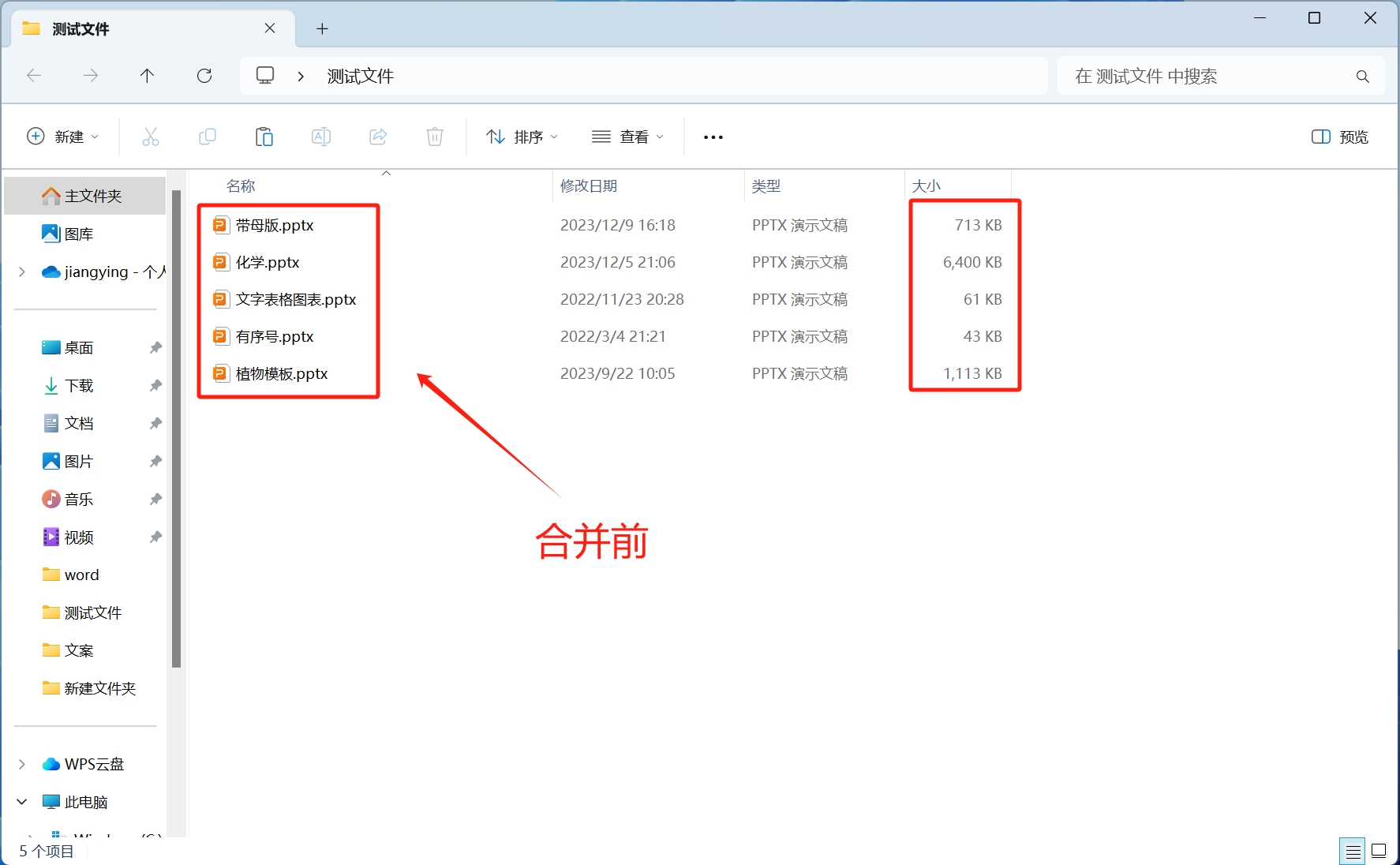
处理后:
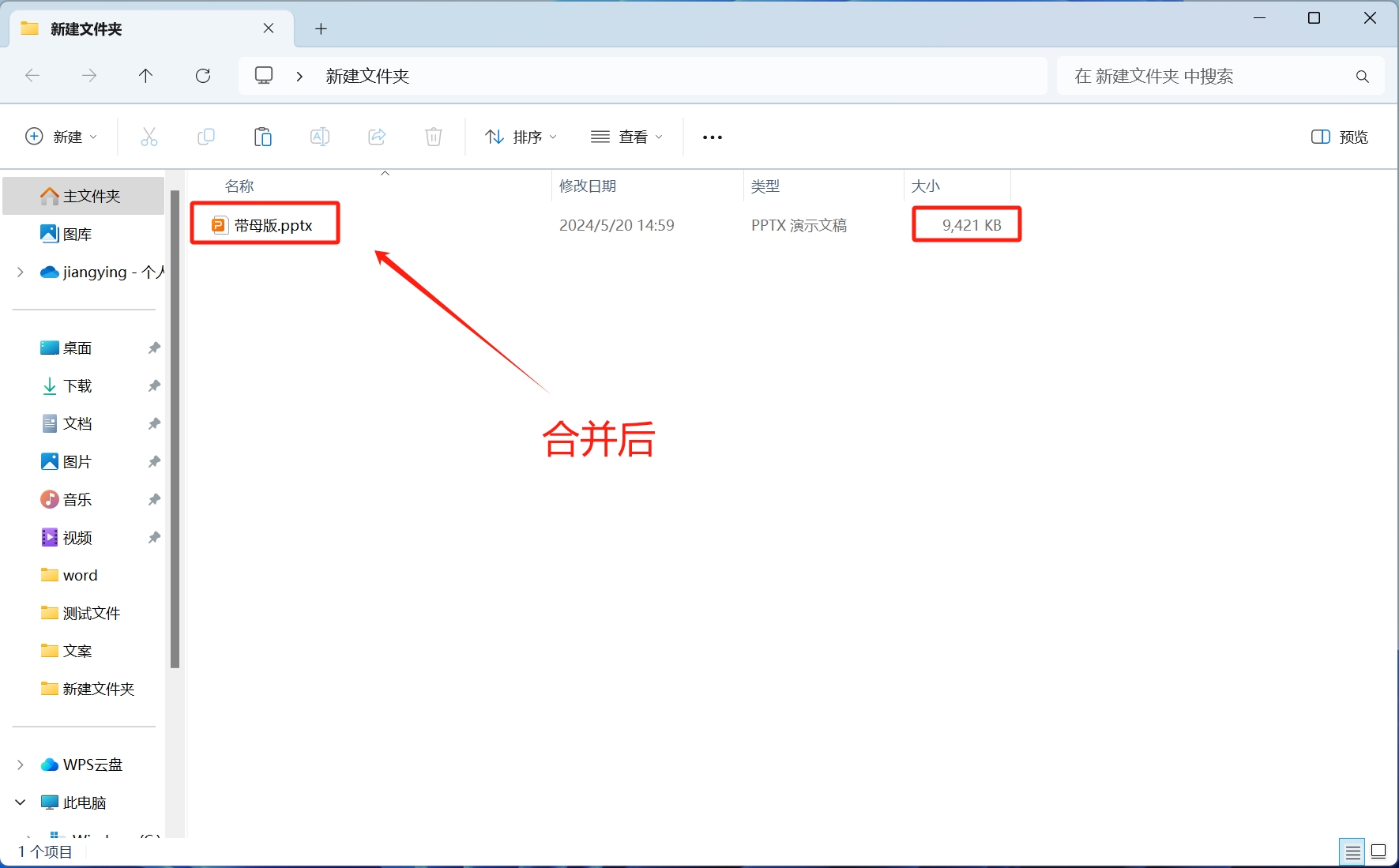
操作步骤
1.打开【我的ABC软件工具箱】-【合并拆分】-【PPT】-【PPT合并成单个文件】
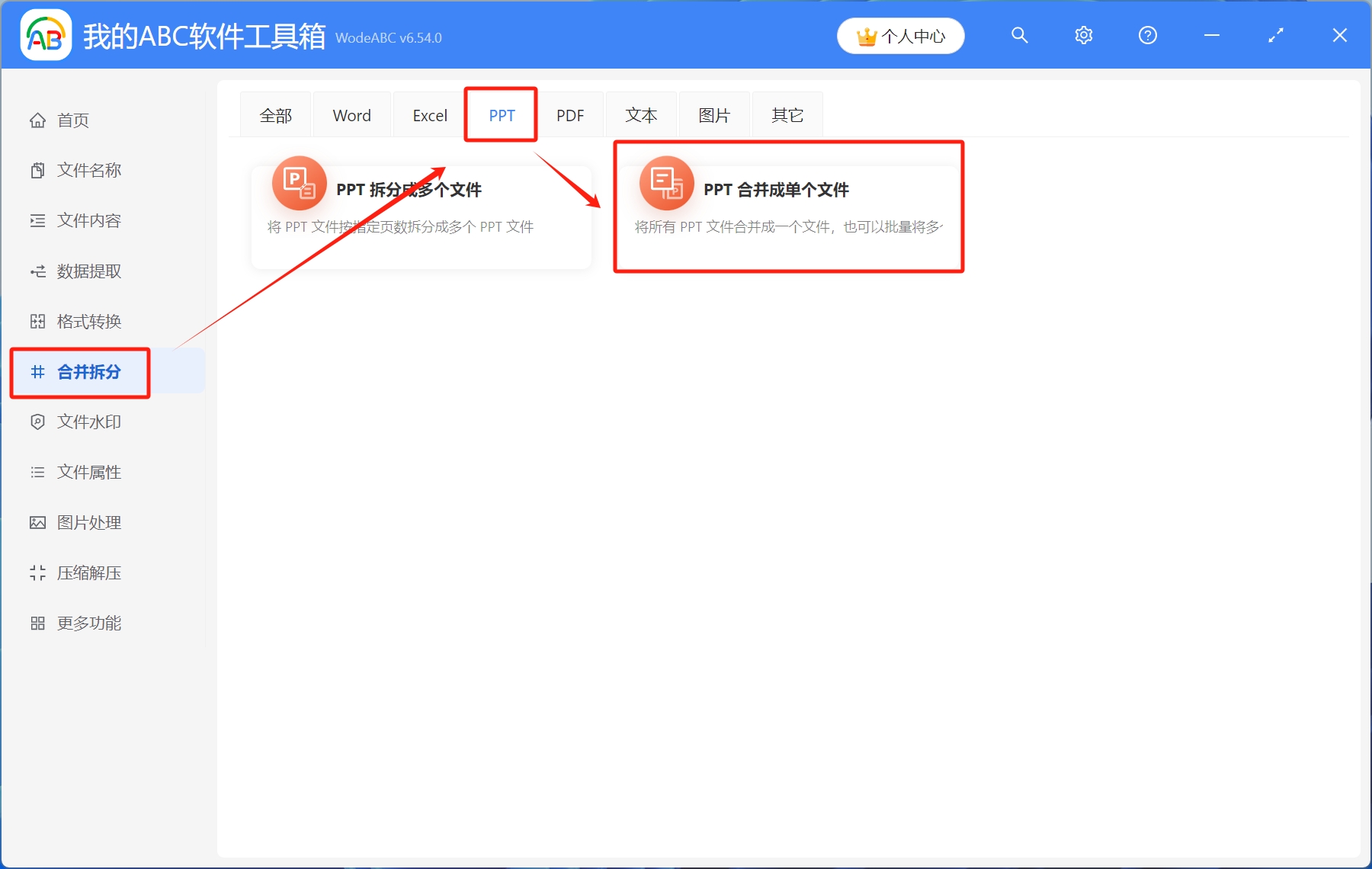
2.选择待处理文件。三种添加方式:点击右上角添加文件、从文件夹中导入文件、直接将待处理内容拖放到工具箱,任意选择一种习惯的方式即可
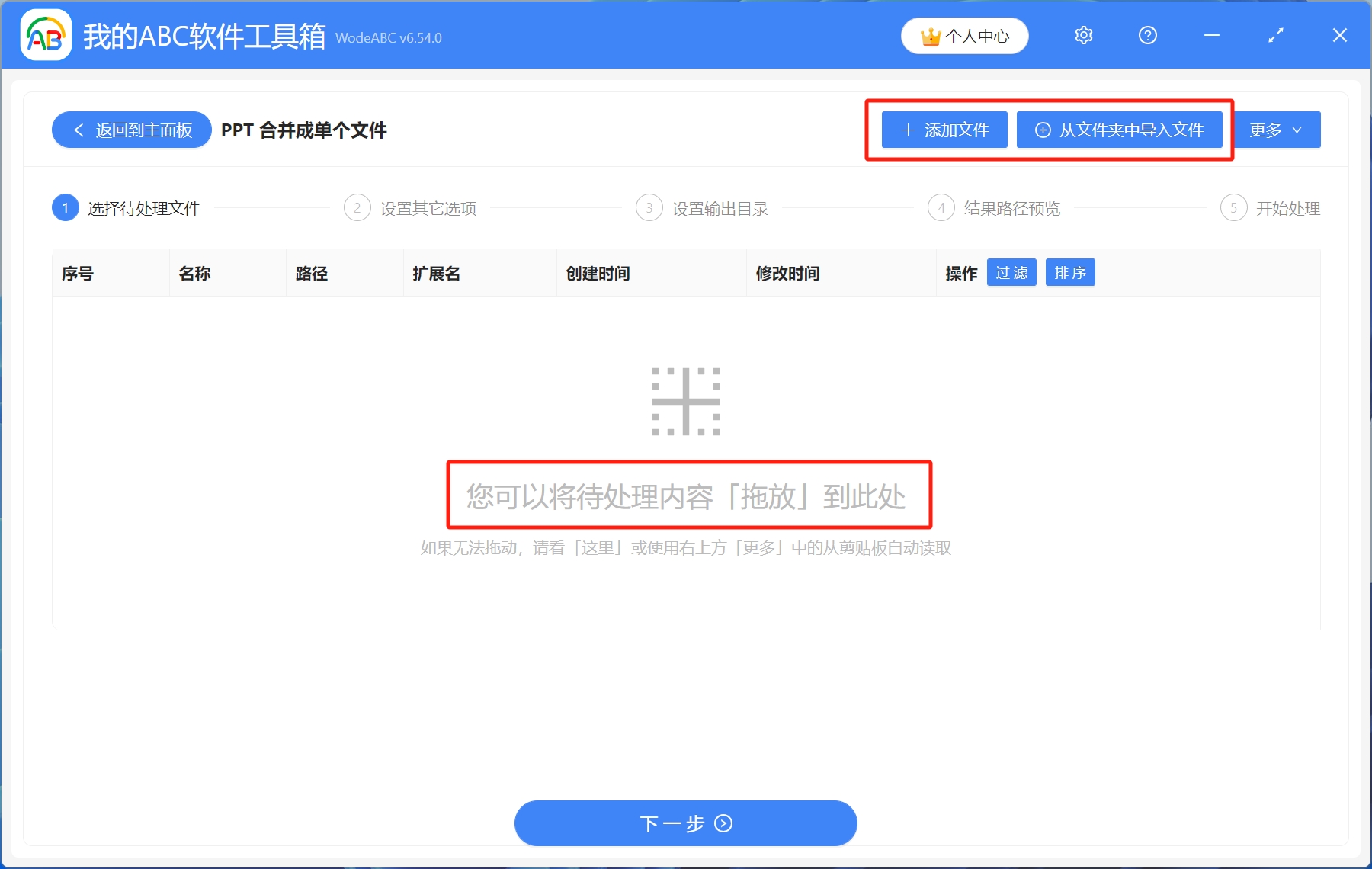
待处理内容导入进来后,可以点击右侧的箭头,给文件进行排序,调整完毕后,点击下一步
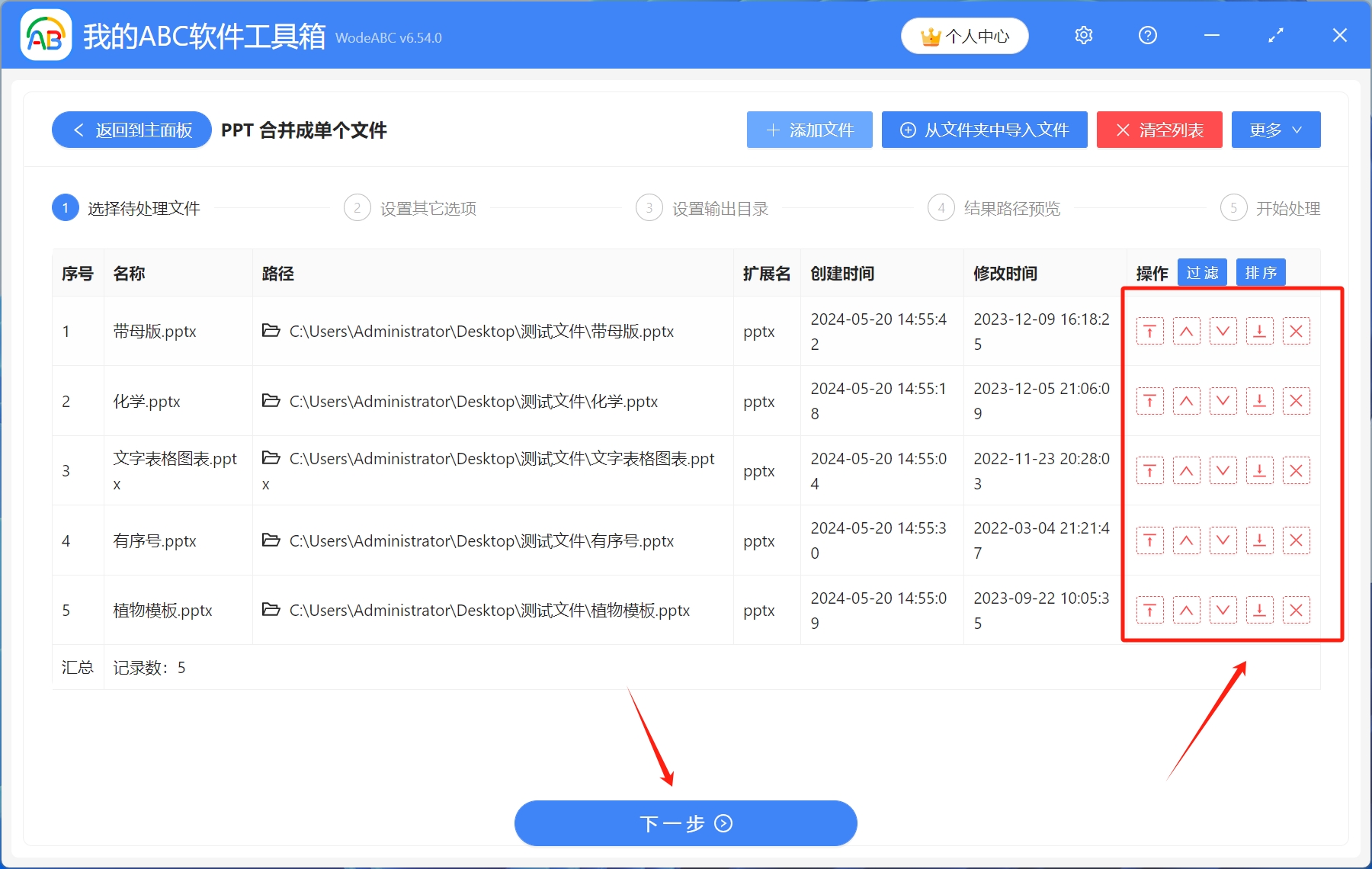
3.设置其他选择。这里文件合并方式右侧有个说明,大家在选择前请仔细阅读
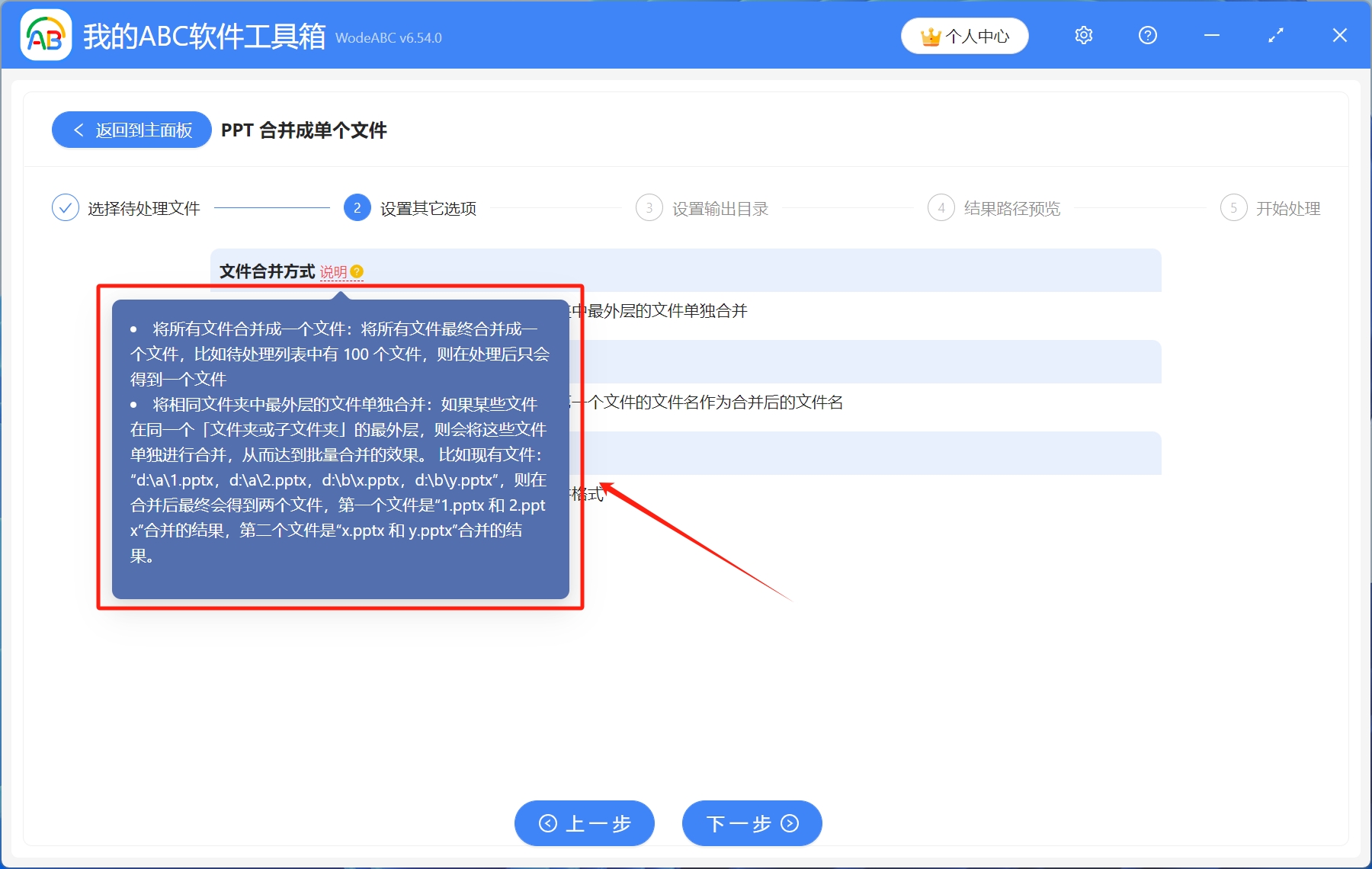
文件合并方式,合并后的文件名,合并后的文件格式类型,大家都可以根据自己需求进行对应选择。设置完成后,点击下一步
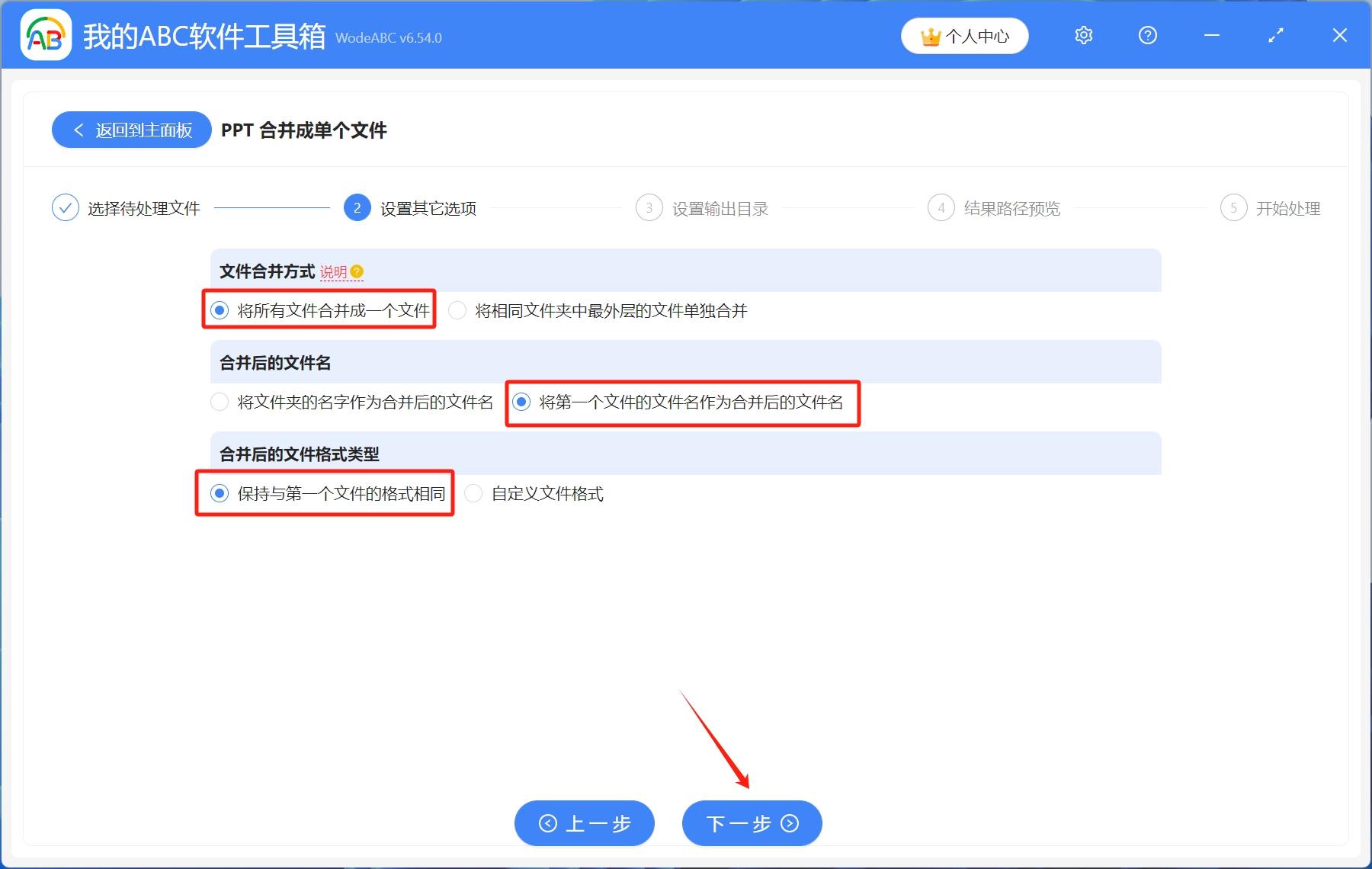
4.设置输出目录。选择保存到指定位置,浏览选择处理后文件保存路径,设置完成后,点击下一步
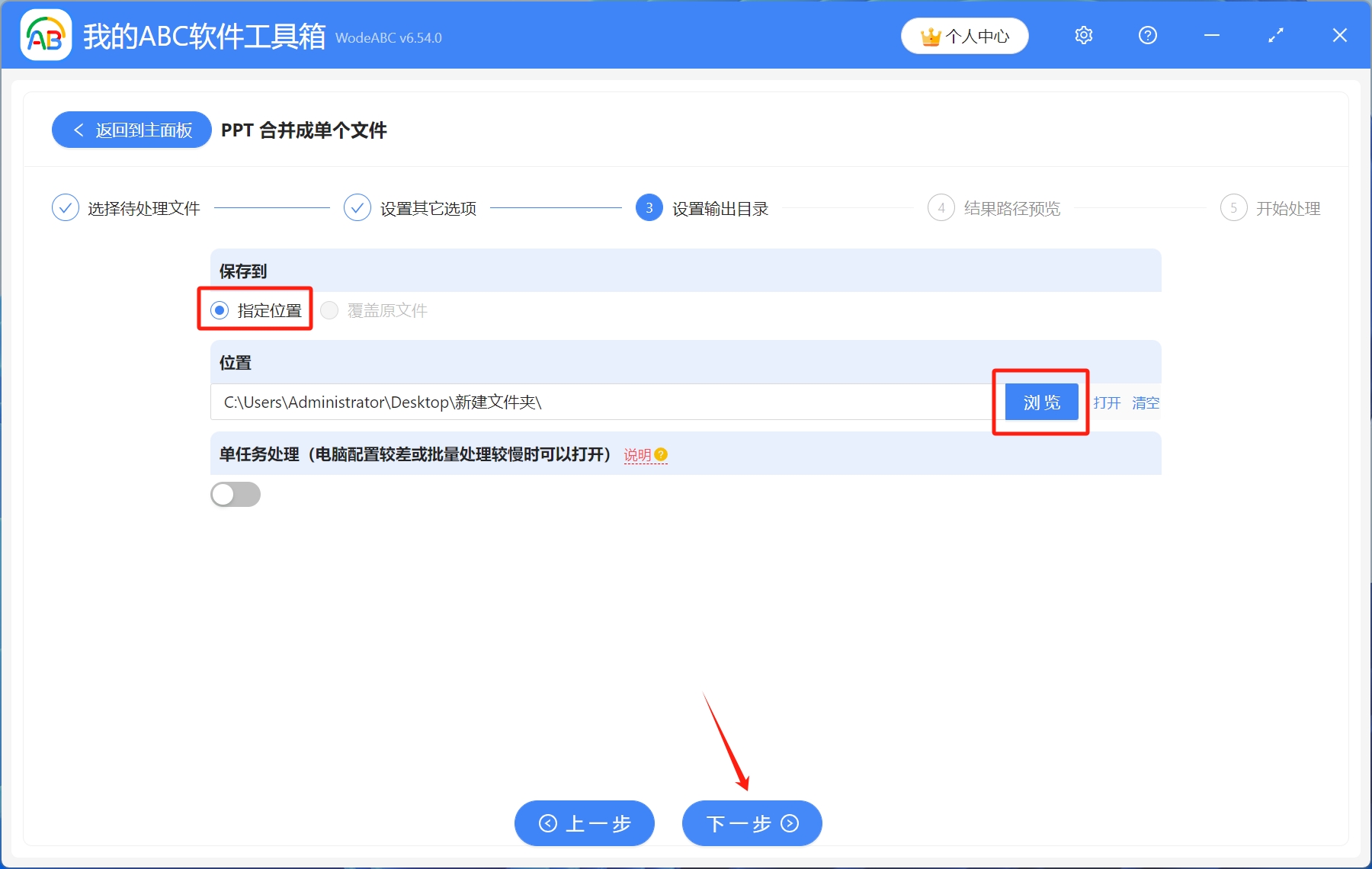
5.结果路径预览。核对新名称、新路径,核对无误后,点击下一步
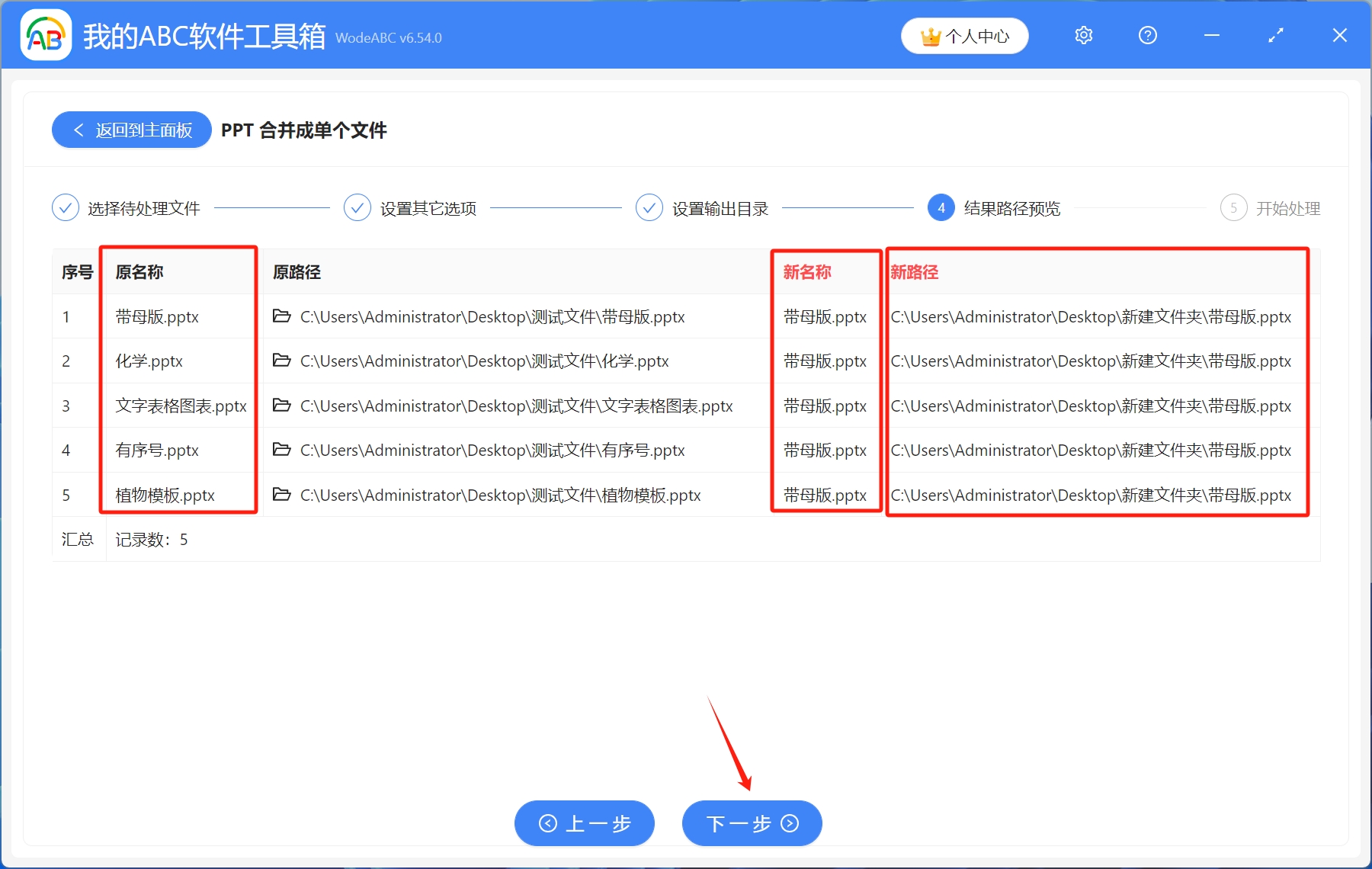
6.开始处理,稍作等待,处理完成字样出现,就表示很多个PPT已经合并成一个PPT文件了
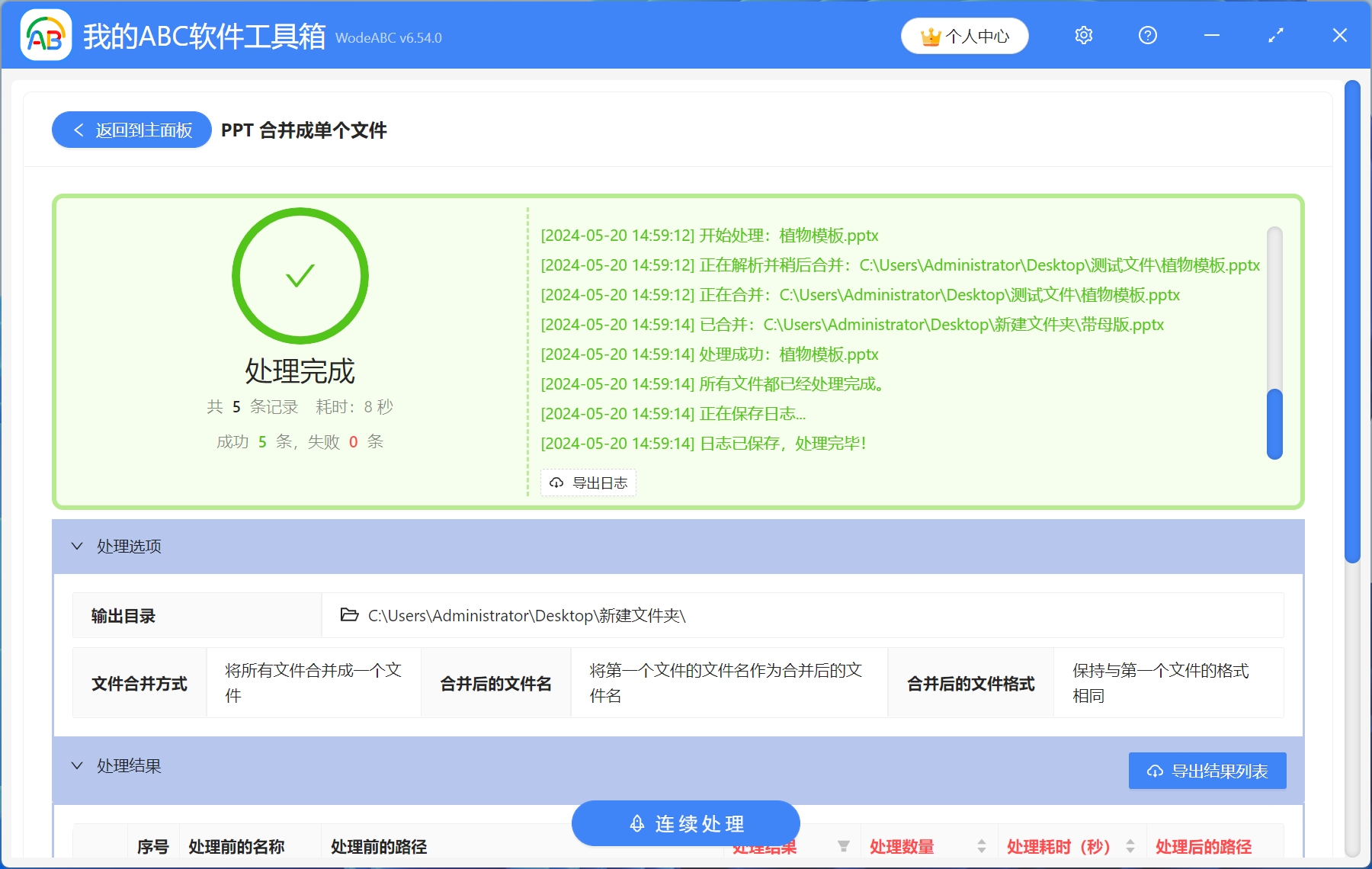
声明:网站中的图文、视频等内容均仅限于制作该内容时所使用的软件版本和操作环境,如后续因产品更新导致您的操作与网站上的内容不一致请以实际为准!